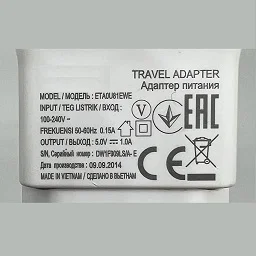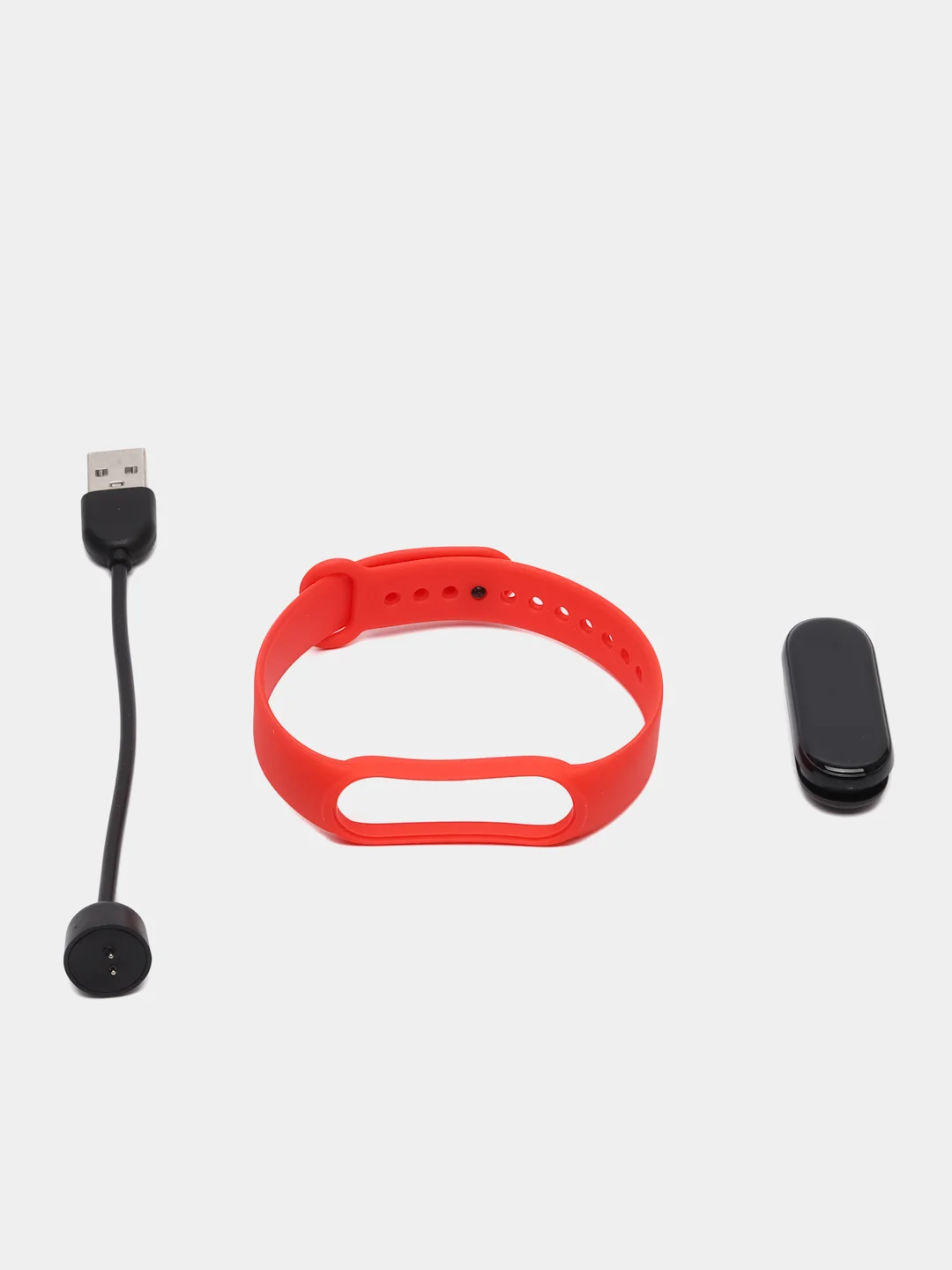Умный фитнес-браслет Smart Band M7! Версия Bluetooth 4.0, экран 0.96 выполнен по технологии TFT. "КЭШБЭК НА ВСЁ!": После любой покупке из нашего магазина мы возвращаем часть денежных средств !
Описание

Умный фитнес-браслет Smart Band M7
🤩МЕГА ПРЕДЛОЖЕНИЕ "КЭШБЭК НА ВСЁ"🤩: После любой покупки из нашего магазина мы возвращаем часть денежных средств !
Внимание! В строгом порядке изучите инструкцию после приобретения браслета, здесь в карточке товара, в разделе "инструкция".
Smart Band M7! Расскажем про характеристики данных смарт-часов. Версия Bluetooth 4.0, экран 0.96 выполнен по технологии TFT, время работы (использование) до 7 дней (зависит от интенсивности использования). Совместимость с Android 4.4 и IOS 8.5 и выше. Для синхронизации с мобильным телефоном используйте приложение (в разделе синхронизация или в инструкции более подробно). Время зарядки около 1.5 часов. Зарядка 5V=1А.
Внимание! Заряжать часы нужно 1 амперным адаптером.
Циферблаты

Синхронизация
- Внимание! Перед первым включением браслета необходимо его полностью зарядить адаптером на 5V=1А (ознакомьтесь с характеристиками на блоке питания (приложили ниже фотографию с примером (рис.1)), нельзя заряжать адаптером питания с поддержкой функции быстрой зарядки. Аккумулятор браслета значительно меньше, чем аккумулятор телефона, такую мощность ему не принять, браслет может уйти в защиту или вовсе выйти из строя. Блок питания не входит в комплектацию, необходимо использовать свой.
- Внимание! Для браслета подходит только одно приложение. Скачайте приложение FitPro или Lefun Health, в зависимости от прошивки, из магазина приложений на своем устройстве (Google Play, App Store и пр.), чтобы понять какое приложение для Вашего браслета отсканируйте Qr-код в инструкции, которая идет с товаром, он перенесет вас на необходимое приложение. Внимание! Браслет необходимо подключать именно через приложение, не в настройках Bluetooth, а в приложении.
- при первом входе необходимо будет одобрить все запросы, такие как отправка уведомлений и пр. (все это необходимо для корректной работы браслета. Также необходимо будет принять пользовательское соглашение (стандартная процедура)
- перейдите во 2,3-ю вкладку "Устройства", "Настройки" и пр. в зависимости от приложения и его версии (Android, iOS)
- нажимаем на кнопку "Поиск и подключение устройства" ("Добавить часы")
- после этого действия отображаются ваши часы под наименованием "716" (в приложении FitPro) и "m5 или Lefun" (в приложении Lefun Health), нажимаете "Подключить" (если имя браслета "716" (в приложении FitPro) и "m5 или Lefun" (в приложении Lefun Health) не выходит в списке устройств, проверьте не подключен ли браслет напрямую, в настройках Bluetooth Вашего телефона не должно быть активного подключения (сопряжения) с браслетом, если оно есть, но при этом в браслет не подключен через приложение, необходимо разорвать соединение ("забыть устройство"), после чего заходим в приложение, и выполняем подключение.
- для более корректных показаний данных, не забудьте удалить пленку на задней части корпуса (с индикатора). Если показания некорректные, выполните сброс настроек на устройстве.
- готово! Как вы синхронизируете ваше устройство с часами, время на них автоматически установиться.
- для подключения всех уведомлений зайдите во вкладку "Уведомления".
- обязательно дайте доступ ко всем приложениям!
После того, как вы синхронизировали браслет с мобильным телефоном, у вас установится:
- Нужный язык
- Точное время
- Дополнительные циферблаты
- Погода
- Уведомления
- И многое другое
Функция "План"
Для просмотра подробной информации перейдите в меню с помощью одного клика по сенсорной кнопке, далее выберете раздел "План", зажмите сенсорную кнопку и все готово!
Что включает в себя план?
- Пройденный километраж
- Количество сожженных калорий
- Количество шагов

Функция "Измерение показателей"
Для просмотра подробной информации перейдите в меню с помощью одного клика по сенсорной кнопке, далее выберете раздел "Измерения пульса", удерживайте сенсорную кнопку и все готово!
Что включает в себя эта функция?
- Измерение ритма сердца
- Измерение давления
- Измерение уровня кислорода в крови
Внимание! Часы не являются медицинским оборудованием, показатели могут включать в себя небольшую погрешность!
Функция "Бег"
Для просмотра подробной информации перейдите в меню с помощью одного клика по сенсорной кнопке, далее выберете раздел бег, удерживайте сенсорную кнопку и все готово!
Какие режимы включает в себя функция бег?
- Режим бега
- Режим для упражнений пресса
- Режим упражнений на скакалке
Также при удержании сенсорной кнопки на выбранном режиме вы можете открыть расширение и с помощью этого контролировать протяженность сделанных упражнение и количество сожженных калорий. Все для вашего удовольствия.

Функция MESSAGE (уведомления)
Для того, чтобы звонки и уведомления с телефона отображались на часах, нужно скачать приложение.
В комплекте с часами есть инструкция, в ней есть QR код, отсканировав который вы сможете скачать приложение и получить расширенные возможности по использованию данной модели. Часы совместимы с IOS 9.0 и выше и Android 5.0 и выше.
Функция "Спальный режим"
Для того, чтобы фитнес браслет фиксировал информацию по вашему сну, в нем нужно спать!
Вся нужная информация по сну находится в приложении.
Функция "Погода"
Погода считывается с вашего мобильного телефона
Функция "Музыка"
В данном разделе вы можете управлять вашим плеером, ставить на паузу, переключать музыку.
Особенно удобно во время бега и различных упражнений!
Функция "Более"
Для просмотра подробной информации перейдите в меню с помощью одного клика по сенсорной кнопке, далее выберете раздел "Более", зажмите сенсорную кнопку и все готово!
Что включает в себя более?
- Приложение Сamera имеет возможность сделать снимок вдали от телефона лишь взмахом кисти
- Приложение Reset для перезагрузки часов
Спасибо за ваше внимание, мы ценим это и надеемся, что информация была полезной для вас!
Благодарим и ждем вас снова в магазине KORZINA!
Инструкция
Внимание! Ниже подключения, собрали самые популярные вопросы и ответили на них, ознакомьтесь полностью.
Подключение:
- Внимание! Перед первым включением браслета необходимо его полностью зарядить адаптером на 5V=1А (ознакомьтесь с характеристиками на блоке питания (приложили ниже фотографию с примером (рис.1)), нельзя заряжать адаптером питания с поддержкой функции быстрой зарядки. Аккумулятор браслета значительно меньше, чем аккумулятор телефона, такую мощность ему не принять, браслет может уйти в защиту или вовсе выйти из строя. Блок питания не входит в комплектацию, необходимо использовать свой.
- Внимание! Для браслета подходит только одно приложение. Скачайте приложение FitPro или Lefun Health, в зависимости от прошивки, из магазина приложений на своем устройстве (Google Play, App Store и пр.), чтобы понять какое приложение для Вашего браслета отсканируйте Qr-код в инструкции, которая идет с товаром, он перенесет вас на необходимое приложение. Внимание! Браслет необходимо подключать именно через приложение, не в настройках Bluetooth, а в приложении.
- при первом входе необходимо будет одобрить все запросы, такие как отправка уведомлений и пр. (все это необходимо для корректной работы браслета. Также необходимо будет принять пользовательское соглашение (стандартная процедура)
- перейдите во 2,3-ю вкладку "Устройства", "Настройки" и пр. в зависимости от приложения и его версии (Android, iOS)
- нажимаем на кнопку "Поиск и подключение устройства" ("Добавить часы")
- после этого действия отображаются ваши часы под наименованием "716" (в приложении FitPro) и "m5 или Lefun" (в приложении Lefun Health), нажимаете "Подключить" (если имя браслета "716" (в приложении FitPro) и "m5 или Lefun" (в приложении Lefun Health) не выходит в списке устройств, проверьте не подключен ли браслет напрямую, в настройках Bluetooth Вашего телефона не должно быть активного подключения (сопряжения) с браслетом, если оно есть, но при этом в браслет не подключен через приложение, необходимо разорвать соединение ("забыть устройство"), после чего заходим в приложение, и выполняем подключение.
- для более корректных показаний данных, не забудьте удалить пленку на задней части корпуса (с индикатора). Если показания некорректные, выполните сброс настроек на устройстве.
- готово! Как вы синхронизируете ваше устройство с часами, время на них автоматически установиться.
- для подключения всех уведомлений зайдите во вкладку "Уведомления".
- обязательно дайте доступ ко всем приложениям!
Внимание! Данный браслет не имеет отношения к бренду Xiaomi.
Ниже есть ответы на самые популярные вопросы.
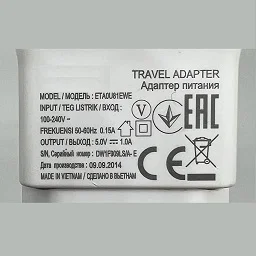
рис.1
Самые популярные вопросы:
Подсвечивается экран, но нет изображения, что делать?
- удаляем приложение с телефона
- необходимо разорвать соединение браслета с телефоном через "забыть устройство" в Bluetooth настройках телефона
- устанавливаем приложение, повторяем подключение
- если вышеизложенные пункты не помогли, необходимо дождаться полной разрядки браслета и все восстановится
Идет ли блок питания (адаптер) в комплекте?
Нет, блок питания (адаптер) в комплект не входит. Подойдет обычный адаптер, например от телефона, но обязательно с характеристиками 5V=1A.
Частые разрывы связи с приложением, что делать?
Выполните сброс устройства. (через меню в самом браслете). Проверьте настройки телефона, уберите всевозможные ограничения на работу приложения в фоновом режиме, режимы энергосбережения и пр. все ограничения должны быть сняты.
Не включается браслет, в чем причина?
Проверьте заряжен ли браслет. Как определить, что он заряжен? Коснитесь сенсора в нижней части экрана, экран должен загореться. После первого получения необходимо зарядить браслет. Блок питания для зарядки должен быть на 5V=1A.
Браслет не заряжается, почему?
- Ознакомьтесь с характеристиками блока питания (адаптера), он обязательно должен быть на 5V=1A. Быстрая зарядка не подходит, браслет уходит в блок. Заряжать рекомендуется только через адаптер (не ноутбук, не компьютер и пр., если все же заряжаете с помощью данных устройств, проверьте на какой функции активен usb порт, должна стоять функция энерго-передачи, а не считывания данных).
- Убедитесь правильной ли стороной установлены контакты, а также отсутствие помех между контактами (мусор, грязь и пр.).
- В случае отсутствия положительного результата в ходе выполнения пунктов 1 и 2 попробуйте поменять адаптер (блок питания). Убедитесь в исправности розетки, удлинителя и прочего гнезда электроэнергии.
Как узнать уровень заряда аккумулятора?
В верхнем левом углу экрана есть индикатор заряда аккумулятора в виде небольшой батарейки.
Сколько держится заряд батареи?
Зависит от интенсивности использования (как и с любым другим устройством)
Почему аккумулятор браслета быстро разряжается?
- Перед первым использованием раскачайте аккумулятор браслета, путем полной зарядки и разрядки 3-4 раза.
- Проверьте каким адаптером Вы заряжаете браслет, соответствуют ли характеристики необходимым.
- Оцените интенсивность использования Вами браслета.
- Проверьте, полностью ли Вы заряжаете браслет.
Как подключить браслет?
Чуть выше изложена инструкция по подключению "Подключение"
Не подключается браслет к телефону, почему?
- Проверьте заряжен ли браслет.
- Заходим в настройки Bluetooth на телефоне, проверяем нет ли активных соединений. Если активное соединение присутствует разрываем соединение (забыть устройство).
- Проверяем какое приложение скачали. Для скачивания корректного приложения для Вашего браслета отсканируйте Qr-код в инструкции к товару и скачайте его. Если у Вас подключился браслет, но работает не совсем корректно, попробуйте другое приложение установить.
- При установке приложения необходимо одобрить все запросы (на создание новых сопряжений, отправку уведомлений и пр.). Если приложение уже скачали, но не помните одобрили ли запросы, переустановите приложение, путем полного его удаления с устройства, и одобрите все разрешения.
- В случае отсутствия положительного результата в ходе выполнения вышеизложенных пунктов, попробуйте поменять конечное устройство, к которому подключаете (телефон, планшет и т.п.), зачастую в таких случаях проблема бывает в самом телефоне, а не в браслете. Необходимо изучить настройки телефона и выявить причину блокировки подключения.
Можно ли плавать в данном браслете, ходить в душ?
Нет, данный браслет не предназначен для погружения в воду.
Что делать, если показания отображаются некорректно?
Необходимо выполнить сброс устройства, а также убедиться в отсутствии пленки на индикаторе задней части корпуса браслета. Также необходимо учитывать, что небольшое отклонение для браслета данной ценовой категории является нормой.
Почему браслет дает показания пульса, даже тогда, когда не находится на руке?
Ответ от доктора, занимающегося разработкой биометрических датчиков для популярных производителей.
"Все дело в том, как работают датчики, которые считывают частоту сердечных сокращений. У датчиков PPG (фотоплетизмография) разные методы обработки информации и генерирования данных о частоте сердечных сокращений". "Что происходит, когда датчик не может установить сигнал от кровотока? Датчик начинает искать любые похожие сигналы. И может принять за кровоток все, что угодно: микроскопические мерцания света, не заметные человеку вибрации от электроприборов или блоков питания, расположенных рядом. То есть можно положить датчик на неодушевленный предмет, и он где-нибудь найдет световой сигнал".
Чтобы избежать недостоверности, подобные датчики постоянно определяют сигналы кровотока, просвечивая кожу пользователя зеленым светом. И когда гаджет снят с запястья, датчик все время пытается найти сигнал.
Также, по объяснениям доктора, подобная проблема касается лишь датчиков PPG, в связи с тем, что технология основана на свете. Напротив, технология ЭКГ лишена подобного недостатка, так как основана на электропроводности.
Как настроить уведомления, звонки?
Браслет необходимо подключить с помощью приложения.
Уведомления приходят от всех приложений?
Нет, уведомления приходят от ограниченного приложения.
Весь экран браслета сенсорный?
Нет, сенсор находится в нижней части экрана, имеет характерный выпуклый вид буквы "n". Касание сенсора - "переключение". Зажатие сенсора - "выбор, действие".
Внимание! Если Вы не нашли ответ на свой вопрос или решение Вам не помогло, напишите нам в чат - кнопка "спросить продавца" в мобильном приложении маркетплейса. Мы постараемся ответить как можно скорее, но из-за загруженности, мы можем не сразу выйти на связь в чате, но мы никого не игнорируем, поэтому обязательно ответит, как наш специалист освободится.